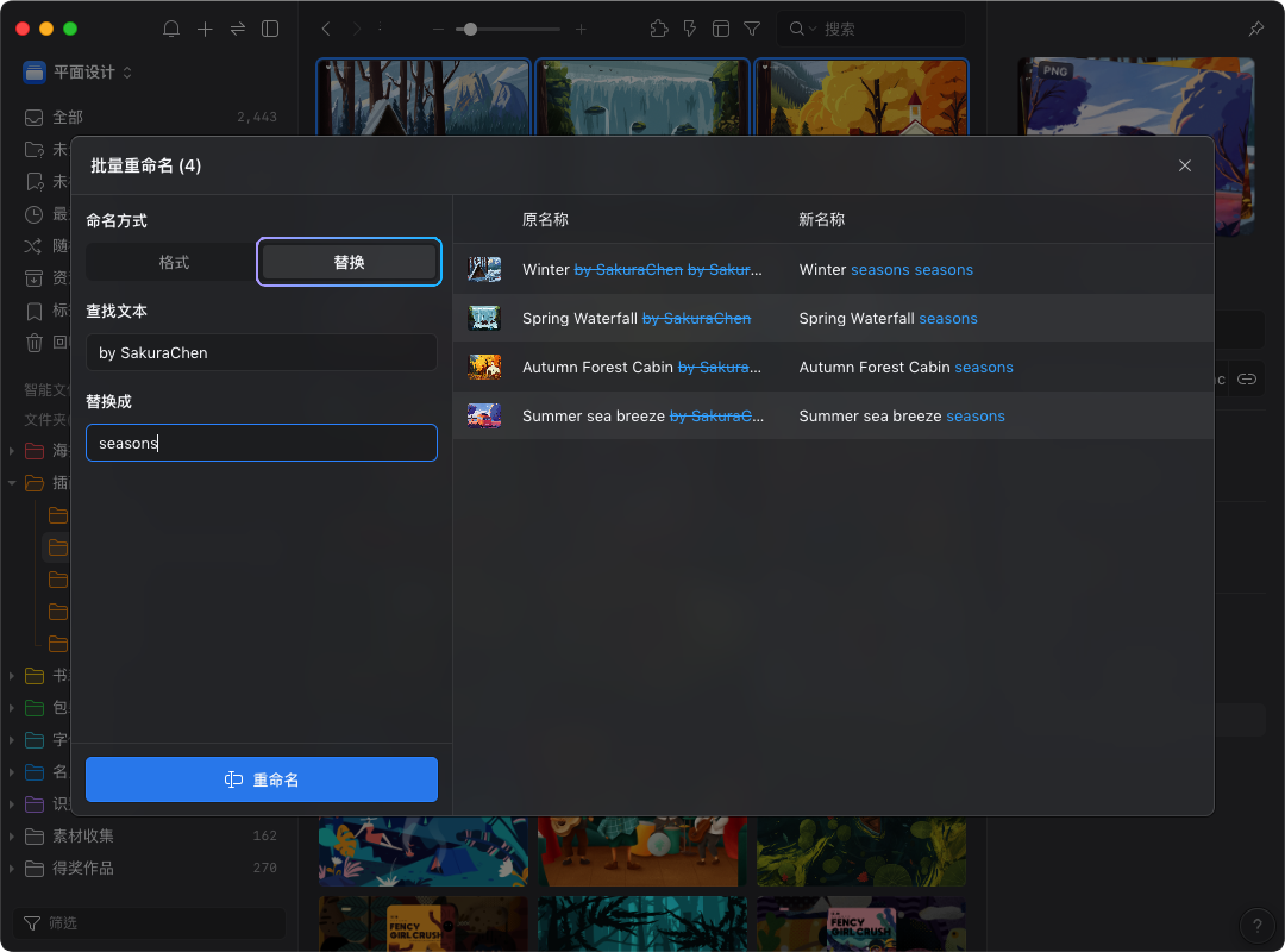批量重命名素材
Eagle 支持批量命名功能,如果您想要将同系列、主题的图片以编号命名,或是想要取代图片名称中的内容,都可以使用批量命名功能来成您的需求。
多选想要重命名的图片,点击右键选择 “重命名个项目”,批量命名支持“格式”与“文件取代”两种功能,详细介绍如下所示: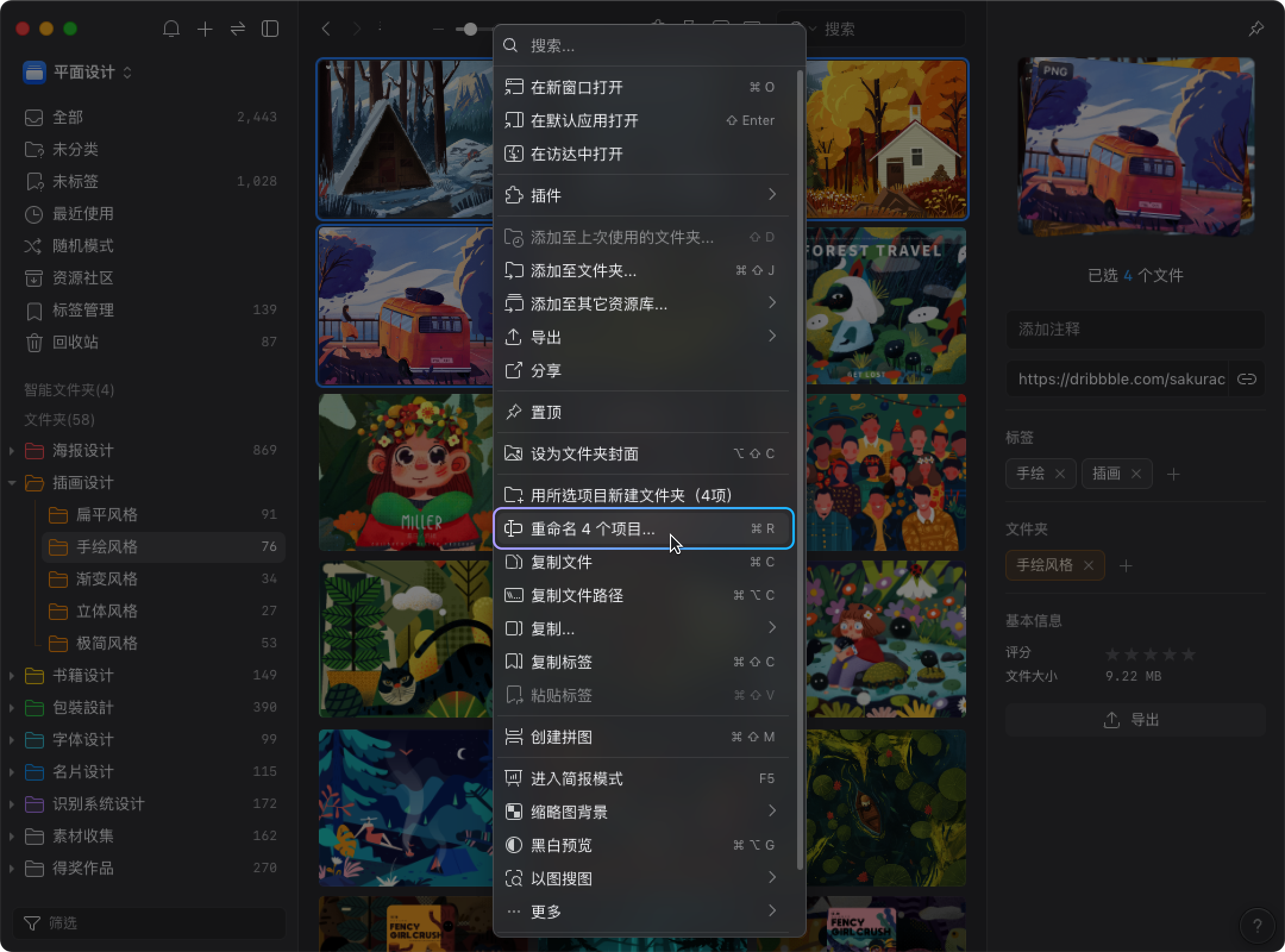
格式
输入您想要重命名图片的格式,软件提供四种代号让您使用,让您免去每个图片都需要输入编号的麻烦。
名称
输入您想要重命名的名称,Eagle 支持自动编号功能详细介绍如下所示:
- 序列编号 %N
在名称栏位输入 “%N”作为编号代号,软件会自动为名称添加序列编号。举例:01 输入 %NN、001 输入 %NNN、0001 输入 %NNNN。
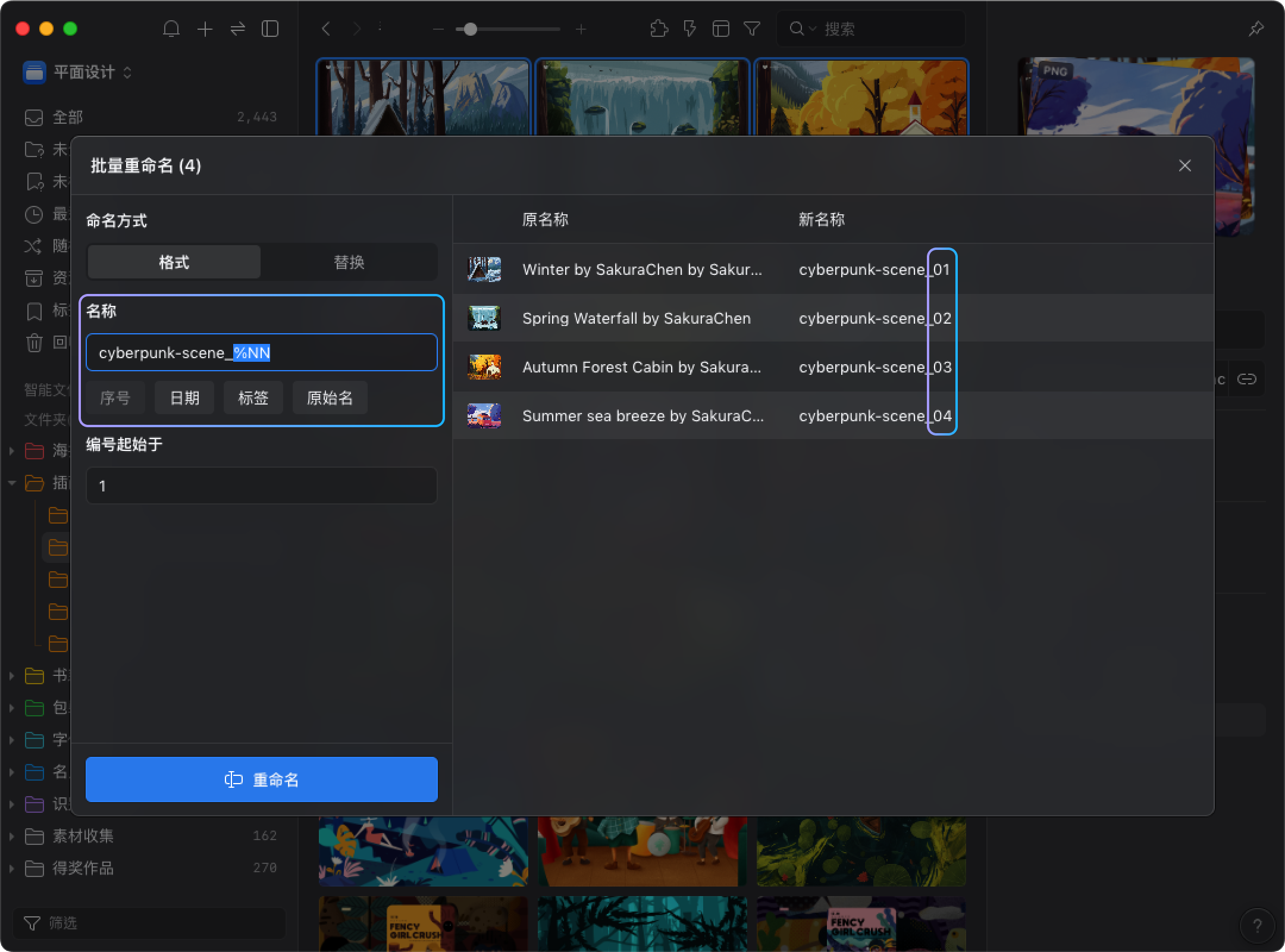
你也可以直接对窗口中的「序号」进行点击,然后选取你需要的。
- 日期 %D
在名称栏位输入 “%D”作为日期代号,软件会自动为名称添加日期。软体提供了三种日期格式,2024-08-08 输入%D 、08-08 输入%DD 、Aug 08, 2024 输入%DDD。
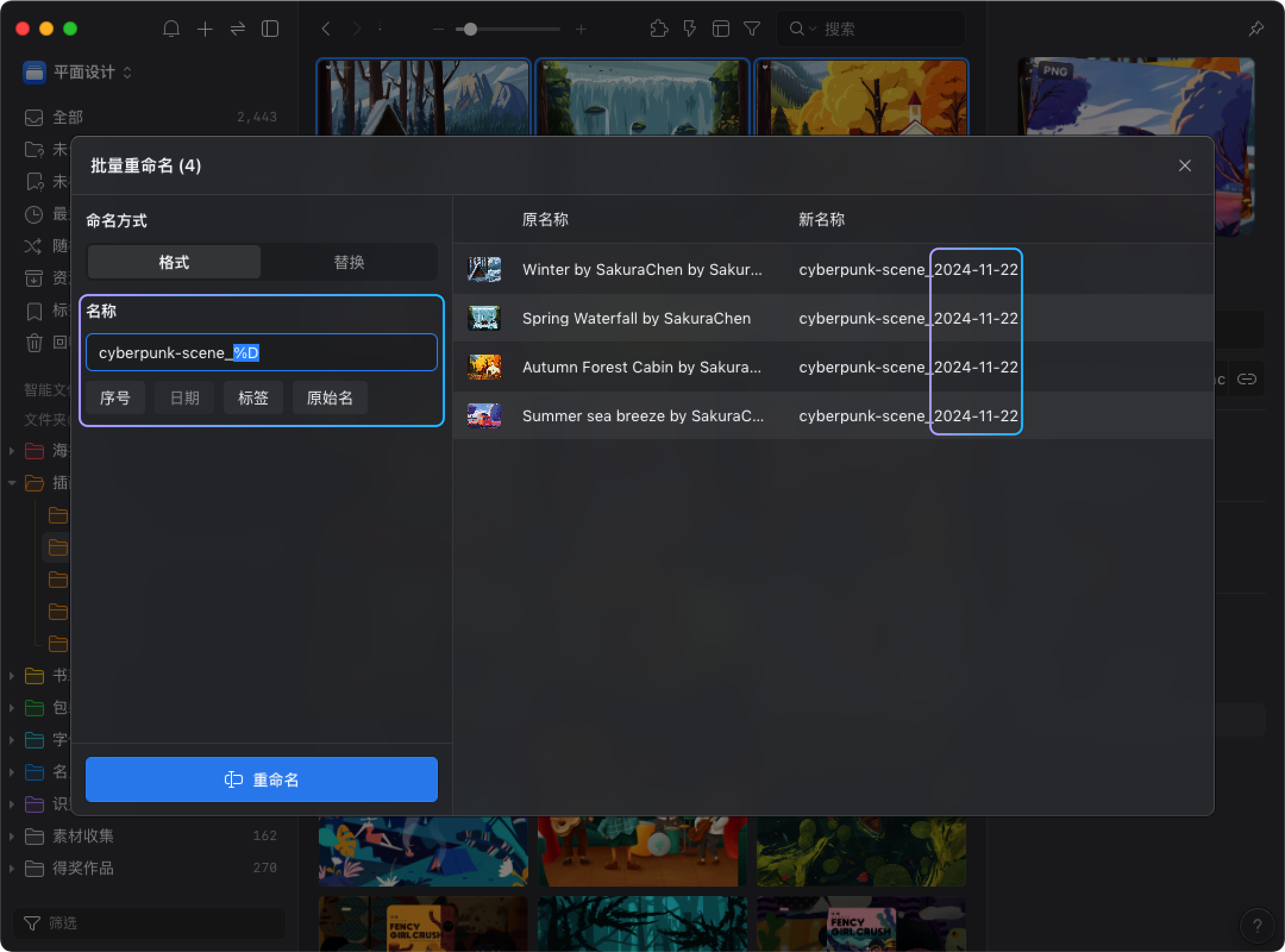 你也可以直接对窗口中的「日期」进行点击,然后选取你需要的。
你也可以直接对窗口中的「日期」进行点击,然后选取你需要的。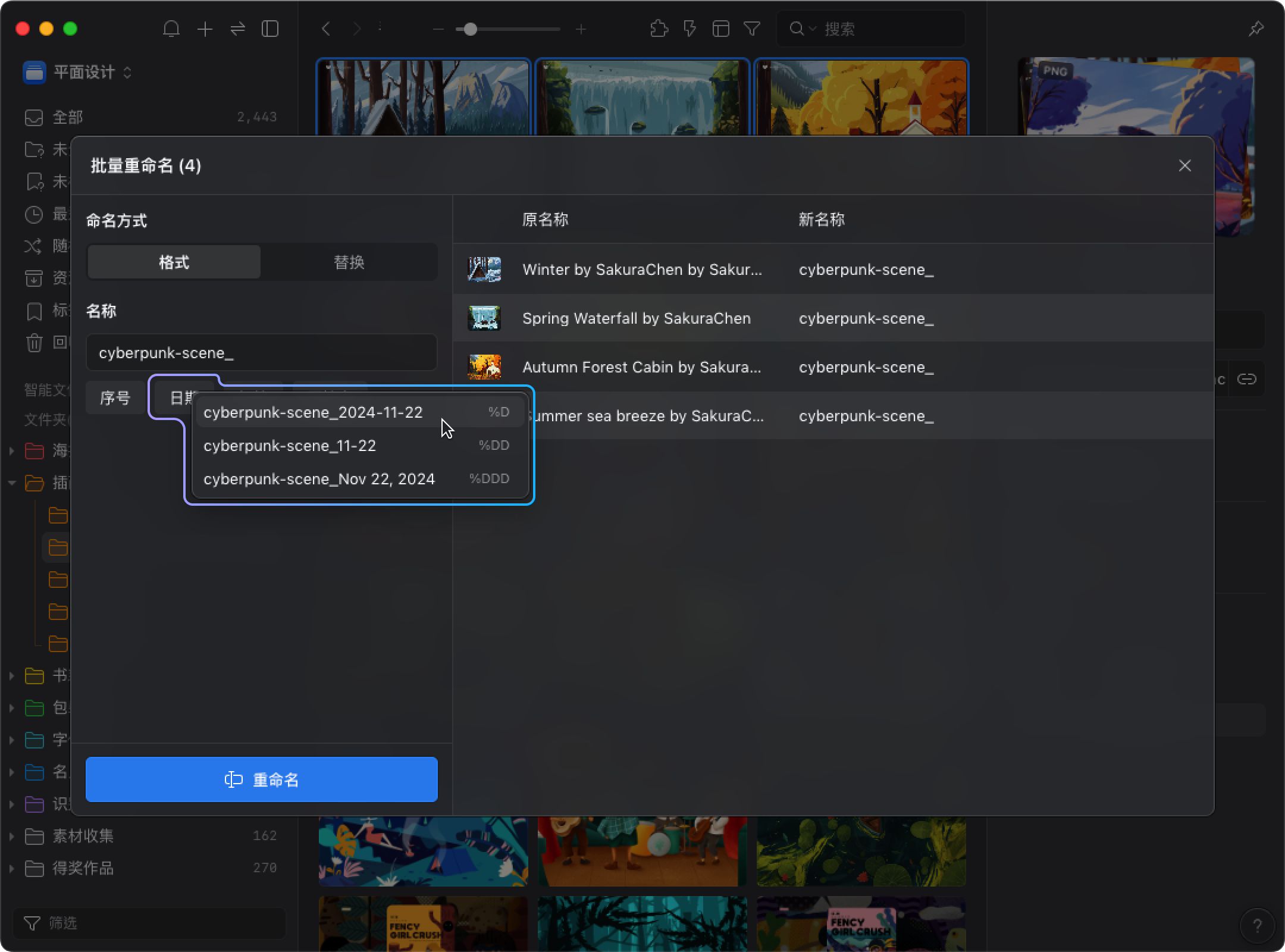
-
标签 %T
在名称栏位输入 “%T”作为标签代号,软件会自动将素材所拥有的标签作为文件名的一部分。 -
原始名称 *
在名称栏位输入 “*”作为原始名称的代号。
编号起始于
输入您自动编号的起始号码,您新命名的编号就会从此号码开始往后排列。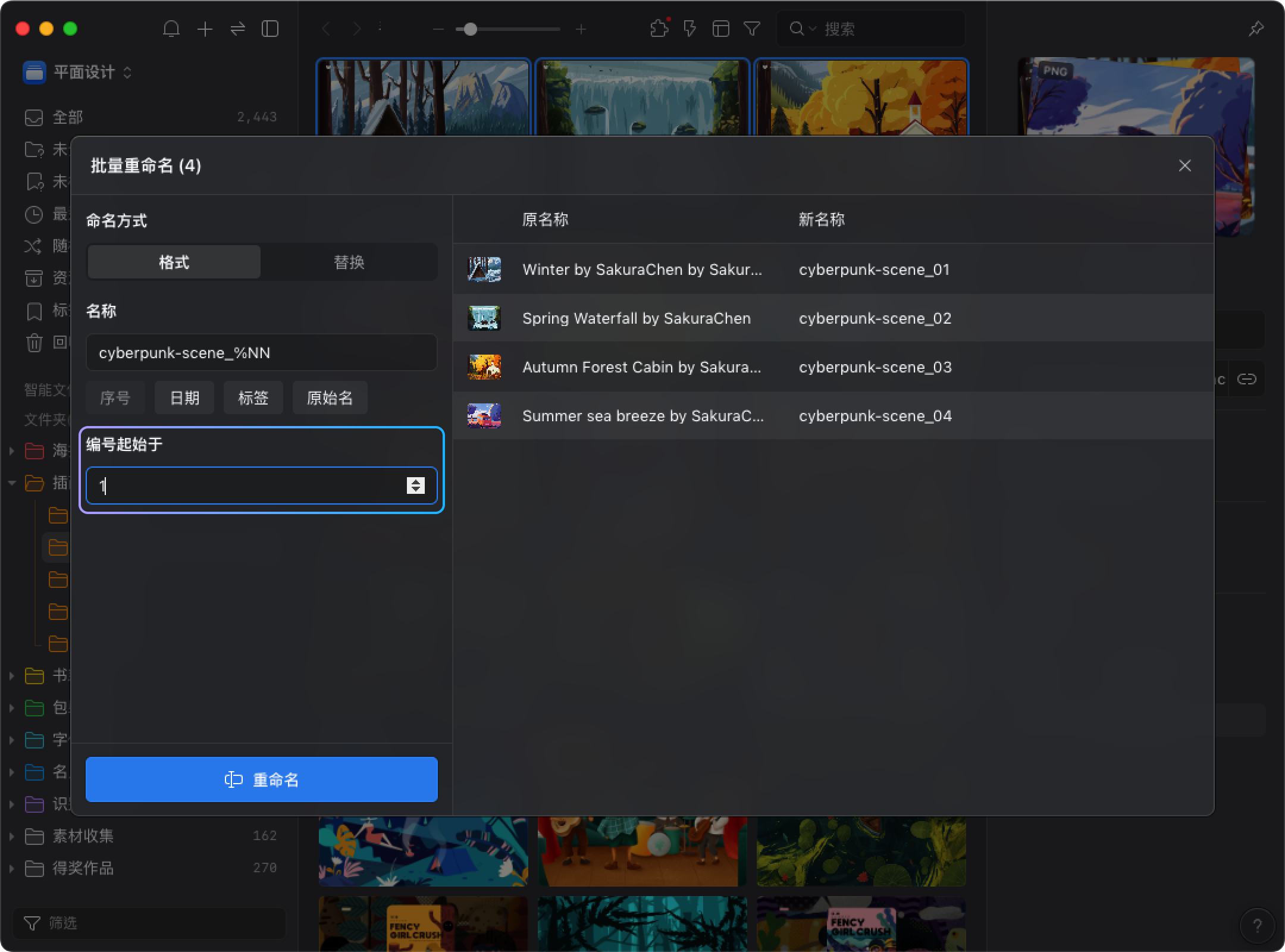
取代文件
取代原有名称内容,以您输入的内容替换原有名称的特定部分,来满足您的命名需求。
查找文本
输入原有名称内您想将其 “被取代”的部分。
替换成
输入您想要用来取代 “查找文本”栏位输入的内容